Generellt
En person som registrerar sig till ett evenemang, kan hanteras med ett registreringsformulär som kan användas för att direkt samla in all nödvändig information från varje registrerad person.
Anmälningsformuläret är unikt för varje evenemang, så frågorna och typerna av frågor kan bytas ut vid behov. Om registreringar samlas in från inloggade användare från medlemsportalen, och med en offentlig anmälningsblankett, kan en del av frågorna (t.ex. namnuppgifter) utelämnas i formuläret. Detta kan göras från inloggade användare, om informationen redan är bekräftad.
Skapa och redigera ett formulär
Frågor för registreringsformuläret kan definieras och senare redigeras genom att först öppna masshändelsekortet och genom att klicka på Modulverktygs-knappen och genom att välja Lägg till / redigera undersökning (se bilden nedan).
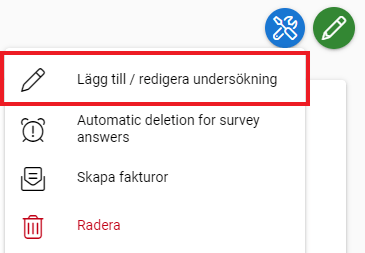
Som standard har registreringen inga formulärfält, så även enkäten kommer att vara tom.
Registreringsformuläret är byggt på vänster sida av vyn, och nya frågor kan läggas till från Verktygslista, på höger sida. Först väljer du lämplig frågetyp, och den dras till enkäten på vänster sida. På bilden nedan har vi lagt till tre frågor av typen Single input, för att fråga de som ska registrera sig deras namn och e-postadress.
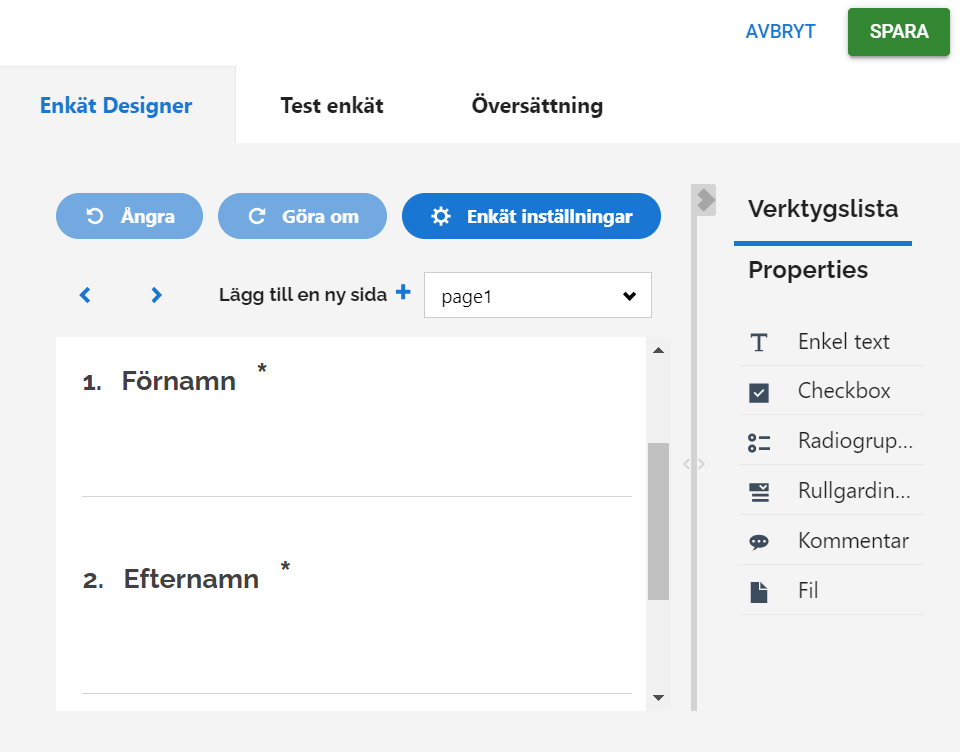
Inställningar för de tillagda frågorna hittar du genom att klicka på önskad fråga och välja Properties (se bilden nedan).
Det rekommenderas också att definiera all information som behövs för frågorna via properties, så att redovisningen av svaren är så tydlig som möjligt. Till exempel skrivs frågetiteln helst i Egenskaper i fältet Namn, så att den ser ut på samma sätt i rapporteringen. Detsamma gäller frågor av typen radioknappar eller- rullgardin.
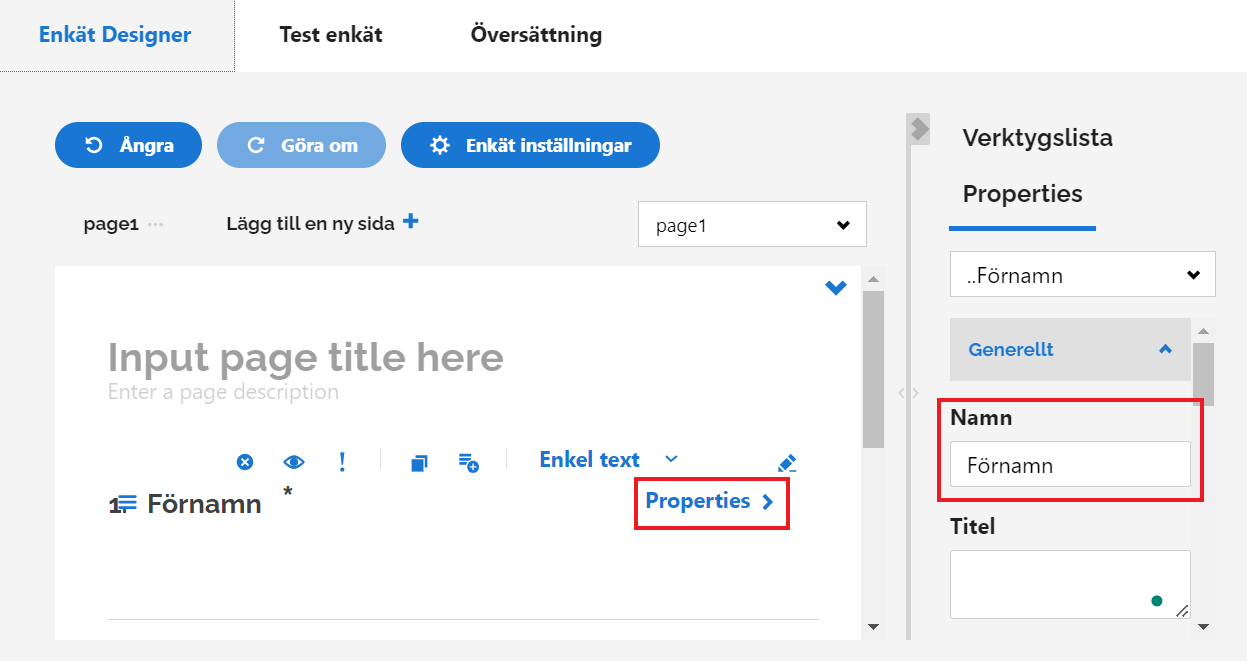
Om registreringen till ett evenemang är möjlig via ett offentligt registreringsformulär, rekommenderas förnamn-, efternamns- och e-postfrågor för att ansluta till motsvarande fält med CRM:s kontakter. Detta för att säkerställa att, om personen inte hittas från CRM:s kontakter via e-postadress, så skapas en ny kontakt, och namn- och e-postinformationen kopplas till rätt fält. Att koppla frågan till det högra fältet i CRM görs i frågeegenskaperna, i CRM Connect Field (se bilden nedan).
Under denna inställning finns även en inställning som heter Visa ej vid inloggad, som kan användas för att dölja en fråga, om registreringen görs inloggad i självbetjäningsportalen. Detta för att se till att om en användare är inloggad så behöver de inte fylla i information som redan är bekräftad.
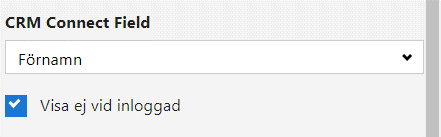
Ta bort svaren efter händelsen
Om anmälningsformuläret samlar in information som inte är tillåten att spara efter evenemangets slut på grund av GDPR, bör du också vara uppmärksam på att radera svaren. Det är möjligt att manuellt radera svaren på evenemangets svarsflik, eller så kan du schemalägga att de raderas automatiskt efter att en viss tid har gått sedan evenemangets slut. För mer information om automatisk radering, se Automatisk radering av formulärsvar.